APPLICATION
アプリ設定/口座開設
おうちリンクアプリ設定
-
Step01アプリのダウンロード
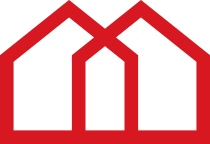
お申し込み時に配布される
QRコードにてダウンロードアプリストアからダウンロードをされる場合は、下記をご確認の上ダウンロードを行ってください。
※アプリからの「おうちリンク」「おうちバンク」へのお申込みはいただけません。オープンハウスグループでの物件ご契約後のご入居相談会にてお申込みいただけます。
アプリストアからの
アプリダウンロード方法おうちリンクアプリはアプリのストアからもダウンロードができます。
下のバナーをクリックしてストアにアクセス。- ※Google Play および Google Play ロゴは、Google LLC の商標です。
- ※Apple、Appleのロゴ、iPhone、iPad、App Store、Touch ID、Face IDは、米国およびその他の国で登録されたApple Inc.の商標です。
- ※iPhone商標は、アイホン株式会社のライセンスに基づき使用されています。
- ※その他、本ページに記載されている会社名および商品・サービス名は、各社の商標または登録商標です。
- ※PCではアプリをダウンロードできません。ストアにはスマートフォンでアクセスしてください。
-
Step02おうちバンク口座開設
-
STEP01
アプリの起動と新規口座開設
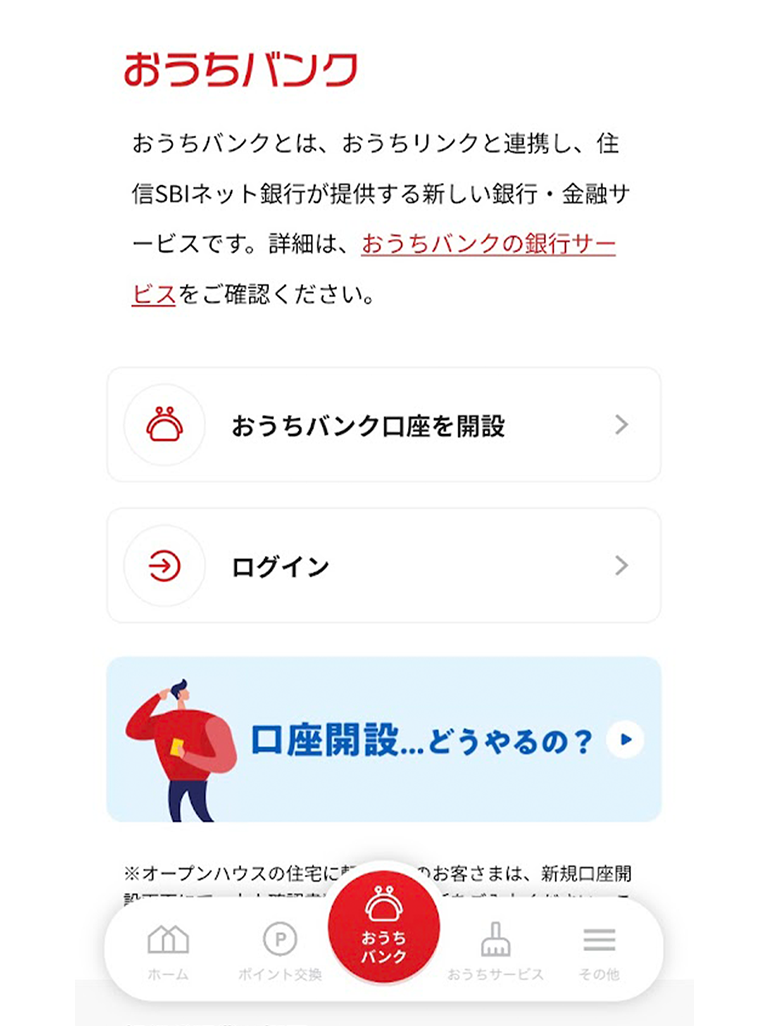
おうちリンクアプリより「おうちバンク」をクリックし、「おうちバンク口座を開設」ボタンをクリックします。
-
STEP02
口座開設申込の同意
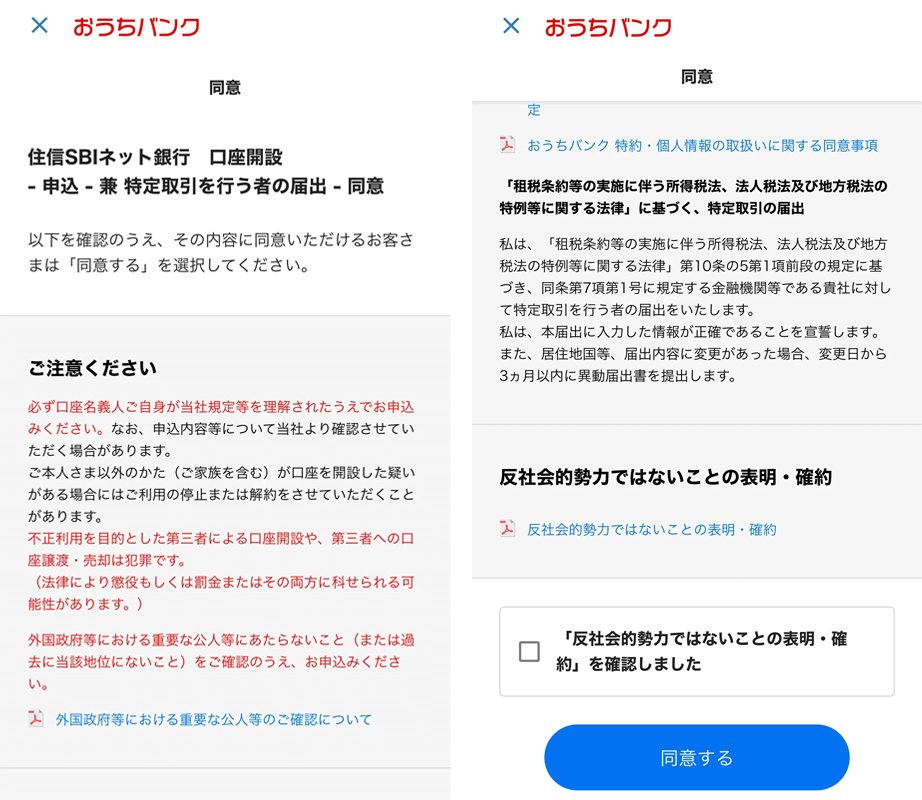
ご確認のうえ、内容に同意いただけましたら「同意」ボタンをクリックしてください。
-
STEP03
メール・SMS認証
おうちリンクアカウントにご登録のメールアドレス・電話番号で認証を行います。
-
STEP04
お客さま情報のご入力
お名前、生年月日、住所等をご入力ください。
※住所は本人確認書類(マイナンバーカードや運転免許証など)にご記載のものと同一のものをご入力ください。 -
STEP05
デビットカード情報のご入力
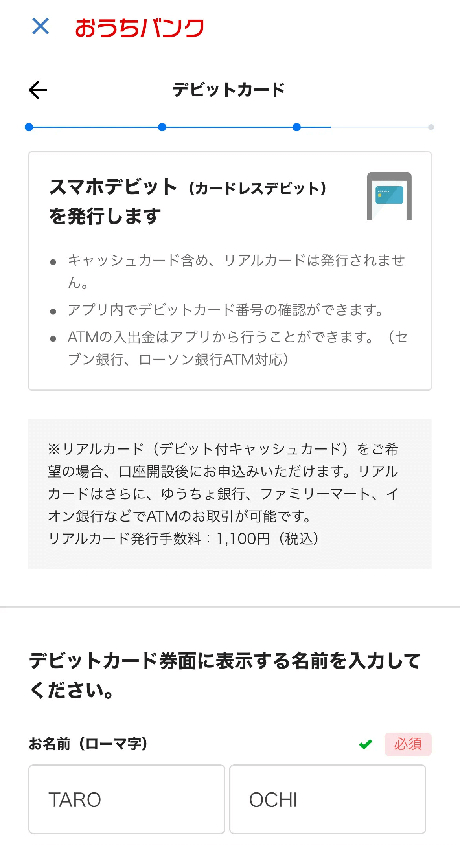
デビットカードに記載されるローマ字氏名および暗証番号を設定してください。※口座開設と同時にスマホデビット(発行手数料無料)が発行されます。詳しくはこちら
をご確認ください。
-
STEP06
申込内容のご確認
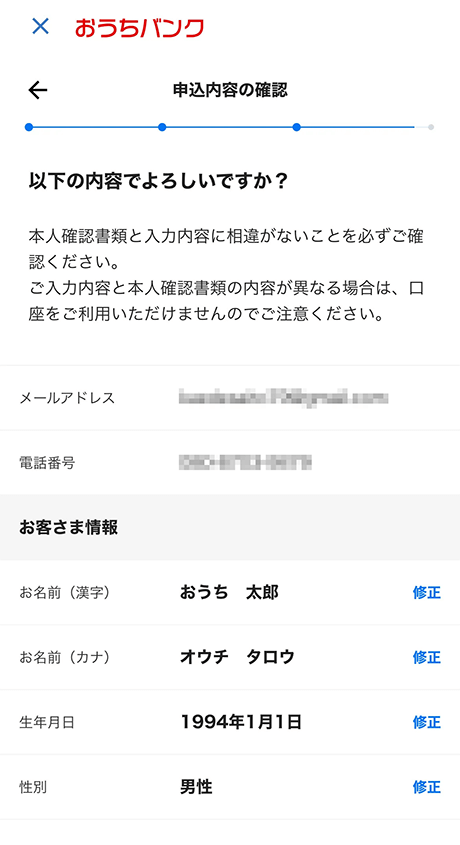
ご入力内容をご確認ください。
-
STEP07
お申込み完了
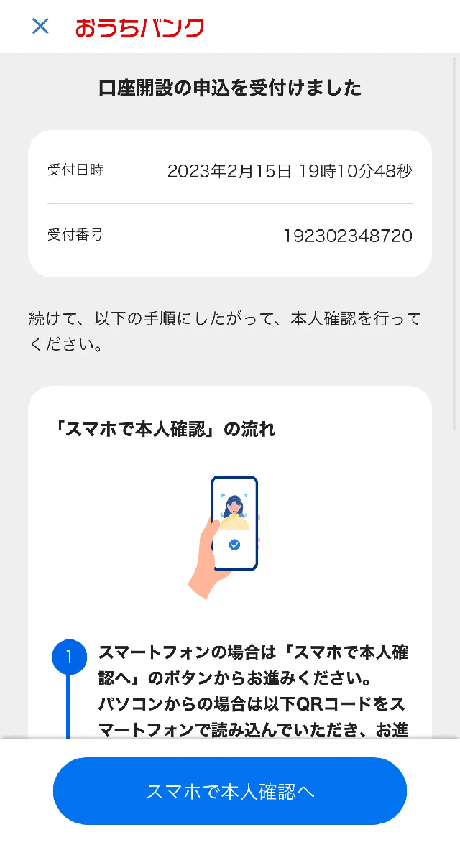
口座開設のお申込みは完了です。本人確認にお進みください。こちらの画面の「本人確認へ進む」ボタン、または、ご入力いただいたメールアドレス宛に送られる口座開設申込受付完了メールに記載のURLから本人確認を実施してください。
本人確認
- ※ご注意事項
- ・所定の本人確認方法がご利用になれる方が対象です。
- ・10~22時にお申込みいただいた方が対象です。左記の時間帯以外にお申込みいただいた方は最短当日に口座開設が完了となります。審査の結果、同日中に口座開設結果のお知らせができない場合がございます。
- ・「マイナンバーカード読み取り」「スマホで本人確認」は、株式会社Liquidが提供するオンラインで本人確認を完結するサービス「LIQUID eKYC」を利用しております。
- ・対応機種やOSのバージョン等によっては、ご利用いただけない場合があります。
マイナンバーカード読み取り 対応端末一覧
スマホで本人確認 対応端末一覧
口座開設が完了すると
銀行取引が可能になります。 -
-
Step03初期設定とスマート認証NEO登録
-
STEP01
おうちバンクを起動
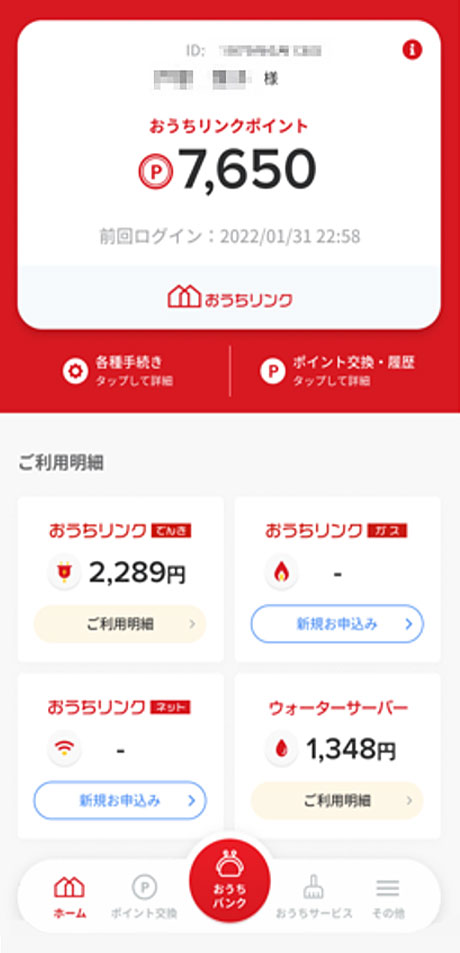
おうちリンクアプリを起動し、「おうちバンク」ボタンをクリックします。
-
STEP02
ユーザーネーム(メールアドレス)と初期パスワードでログイン
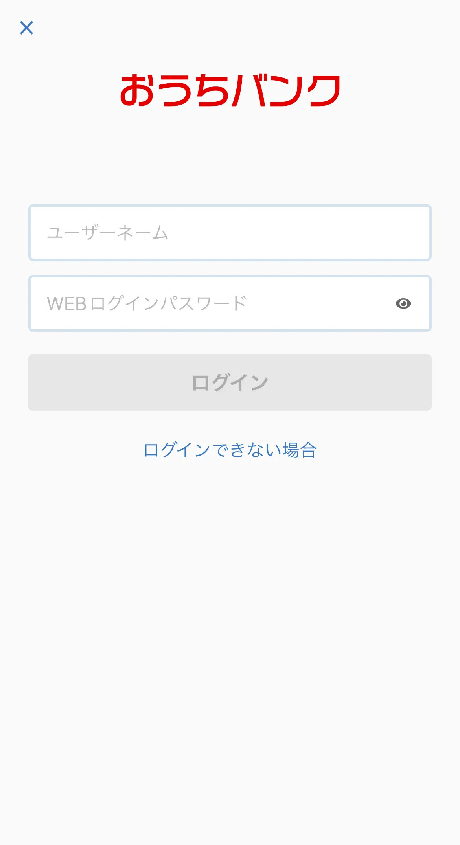
「ログイン」ボタンをクリックし、ユーザーネーム(メールアドレス)と初期パスワードを入力します。
初期パスワードは口座開設完了時に、ご登録の電話番号宛にSMSで通知されます。 -
STEP03
初期設定
WEBログインパスワード、WEB取引パスワード、振込限度額等を入力し、設定してください。
※この時設定したパスワードは忘れないようご注意ください。 -
STEP04
初期設定完了
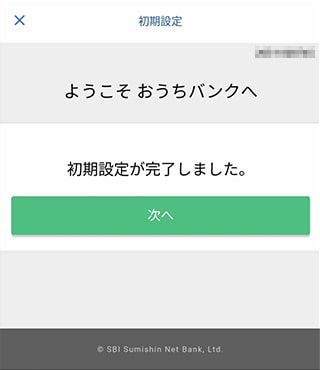
初期設定は完了です。次に、「スマート認証NEO」の登録に進みます。
-
STEP05
本人認証
画面の案内に従って認証を進めます。認証が完了するまで画面を閉じないでください。
-
STEP06
本人認証
「SMS認証」ボタンを押下すると、ご登録の電話番号にSMSが送信されます。メッセージに記載のURLを押下し認証を行ってください。
※SMSを受け取る端末とアプリをインストールしている端末が同一である必要があります。 -
STEP07
認証方法の設定
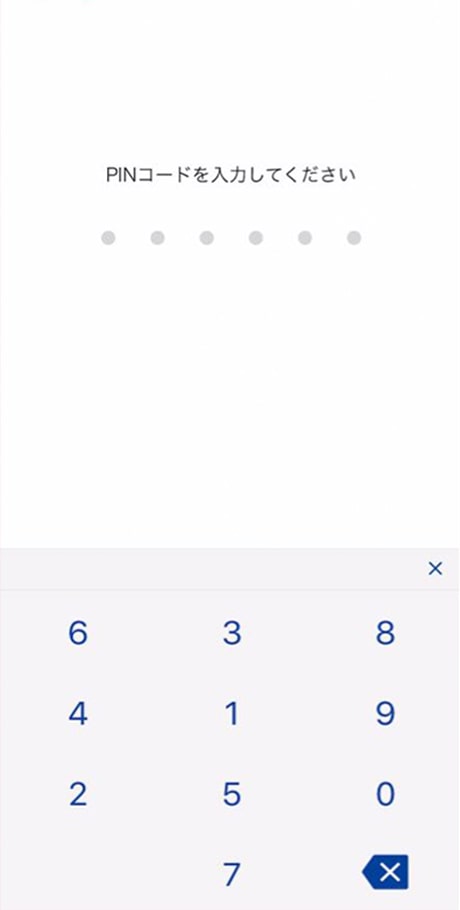
生体認証(推奨)かPINコードか、認証方法を選択してください。
-
STEP08
PINコードの設定
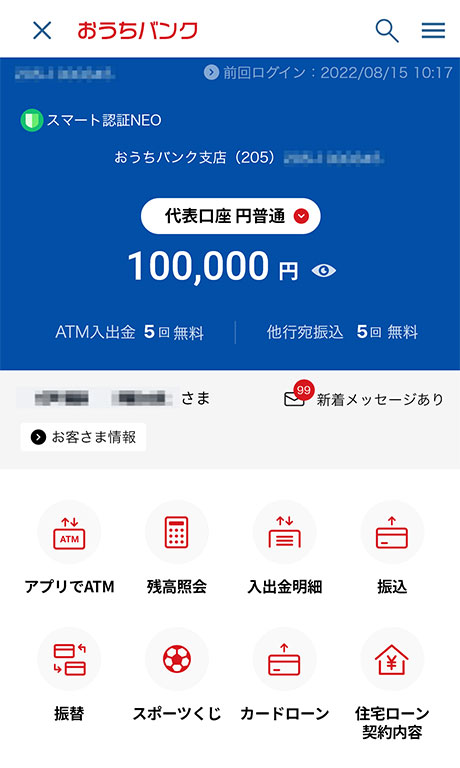
PINコードを設定してください。(生体認証を選択した方もPINコードの設定は必須です。)
-
STEP09
スマート認証NEO登録完了

スマート認証NEOの登録が完了し、「おうちバンク」のトップ画面に遷移します。ここから銀行取引が可能になります。銀行取引は引き続きアプリよりご利用ください。
設定値に関するご案内
※上記で設定した項目は、「おうちバンク」アプリログイン後の「お客さま情報照会・変更」にて随時変更できます。
※当座貸越を利用した場合、当座繰越利息がかかります。当座繰越利率は住信SBIネット銀行WEBサイトの金利一覧ページ
にてご確認ください。
-
お問い合わせ
おうちリンクでんき・ガス・ネット・
その他サービスに関するお問合せ

おうちバンク口座・
住宅ローンに関するお問合せ

火災保険に関するお問合せ

銀行のお取引について
銀行のお取引内容に関するお問い合わせは、住信SBIネット銀行WEBサイトをご確認ください。
・お問合せ・お手続き | NEOBANK 住信SBIネット銀行
・おうちバンク | NEOBANK | NEOBANK 住信SBIネット銀行
運営者:株式会社おうちリンク|本ページは株式会社おうちリンクが運営しています。おうちバンクは、株式会社おうちリンクが住信SBIネット銀行の銀行代理業者(許可番号:関東財務局長(銀代)第416号)として取引の媒介を行う銀行サービスです。









